La modalità “Demo” o “modalità in negozio” di Sony TV è progettata per mostrare le sue migliori funzionalità in negozio. Questa modalità non è disponibile solo sui televisori Sony. Ogni TV moderna ha questa modalità.
Quando attivi la modalità negozio, si verifica quanto segue: la chiarezza e il contrasto sono impostati al massimo e la luminosità è impostata all’80%. Inoltre, sulla sinistra vengono visualizzati i widget pubblicitari oppure viene visualizzata un’immagine con una storia sulla TV; di norma puoi disattivare la pubblicità in modalità demo. In questo modo puoi vedere l’immagine intera sulla TV perché non è sempre necessario far girare i widget pubblicitari sullo schermo del negozio; a volte è necessario mostrare un video. La modalità demo è una modalità per negozi e showroom.
Se usi la TV a casa, non hai bisogno della modalità negozio; anche se lo accendi accidentalmente e desideri spegnerlo immediatamente, può essere fatto in tempi relativamente brevi.
Il mio nuovo televisore Sony appena pronto è in modalità negozio; Cosa significa questo?
Ciò accade se ti viene venduta una TV che era una demo nel negozio; hanno mostrato dei video in sala vendite. È un male o un bene che la TV funzioni nel negozio? Lascia che ti parli un po’ di questo. La cosa brutta è che devi sapere da quanto tempo la TV è in quelle condizioni, forse un giorno, forse sei mesi, e in negozio la TV di solito funziona per tutto il tempo in cui è aperto. E se parliamo di televisori OLED, non va bene; Consiglio di rinunciare a un televisore del genere. I pannelli OLED sono soggetti a invecchiamento e esaurimento, oppure se decidi di mantenere un televisore di questo tipo, controlla la qualità dell’immagine in diversi colori (blu, verde, rosso, bianco) e presta attenzione all’immagine residua. La TV LED non è soggetta a burn-in. Ma capisco l’acquisto di una TV; vuoi un nuovo prodotto. In genere, i campioni di TV vengono venduti con uno sconto fino al 30%; a seconda del modello di TV, puoi richiedere un rimborso.
Per cosa usi la modalità Store sulla tua TV Sony?
La cosa principale per ogni azienda è vendere i propri prodotti e Sony non fa eccezione. Il mercato funziona così, quindi ogni azienda fa ogni sforzo per garantire che le persone acquistino i suoi prodotti, non quelli della concorrenza.
Per fare ciò, Sony registra video dimostrativi di altissima qualità, risoluzione UHD, riprese in studio ed elaborazione video su computer. Guardare questi video nello showroom di un negozio al dettaglio può dire molto sui vantaggi della TV.
C’è anche un codice QR di esempio con il quale i potenziali clienti possono visitare il sito Web di Sony e trovare la descrizione di un particolare modello di TV se gli piace questo modello di TV. Tutto questo va bene in negozio ma non è necessario a casa, quindi la modalità negozio è inaccettabile per l’uso domestico; Ho provato a usarlo a casa, ma alla fine mi sono reso conto che l’immagine diventa innaturale perché, nel video vero e proprio, non c’è un perfetto equilibrio tra luminosità, contrasto e chiarezza.
Disattivazione/attivazione della modalità sui televisori Sony Bravia 2010-2023
Dovresti essere consapevole che le smart TV Sony hanno avuto diversi sistemi operativi nel loro sviluppo, quindi l’ordine di accesso alla modalità negozio è diverso. I televisori Sony possono avere sei tipi di sistemi operativi.
- 2010-2014 : il sistema operativo Smart TV basato su Linux aveva quattro versioni.
- 2015-2020 – Sistema operativo Android TV
- 2021-2023 – Sistema operativo Google TV.
Quindi, esistono diversi modi per disabilitare la modalità demo su diversi televisori, ma ora devi abilitarla o disabilitarla.
Modalità demo su Sony Google TV e Android TV 2019-2023
Apri la schermata delle impostazioni.
Per i modelli rilasciati nel 2019 o successivi, si tratta di tutti i televisori Google TV o Android 10 o successivi 2019-2020.
- Premi ” Impostazioni rapide “
- seleziona “ Impostazioni ”
- Selezionare ” Sistema “
- ” Impostazioni modalità vendita al dettaglio “
- ” Off ” per ” Modalità demo ” e ” Modalità ripristino immagine “.
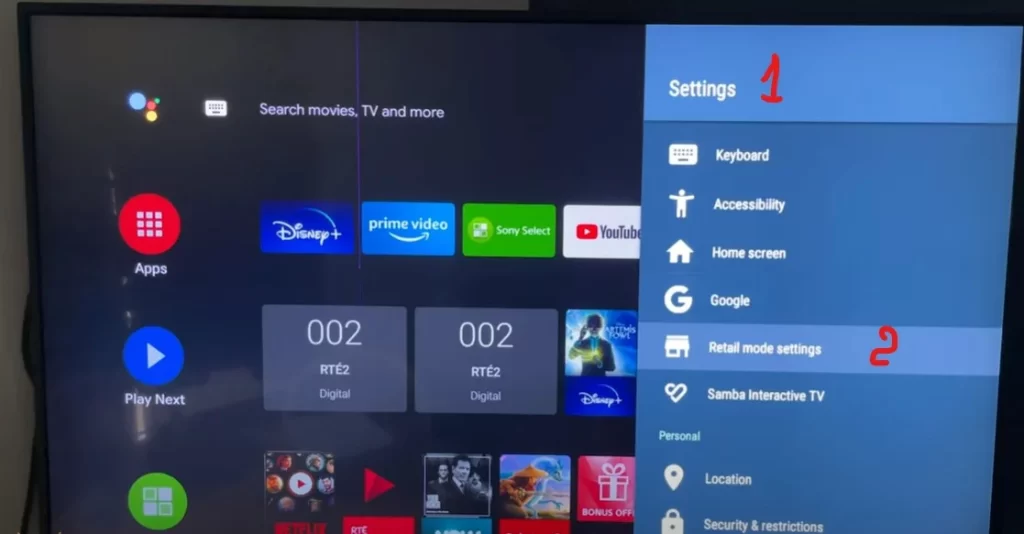
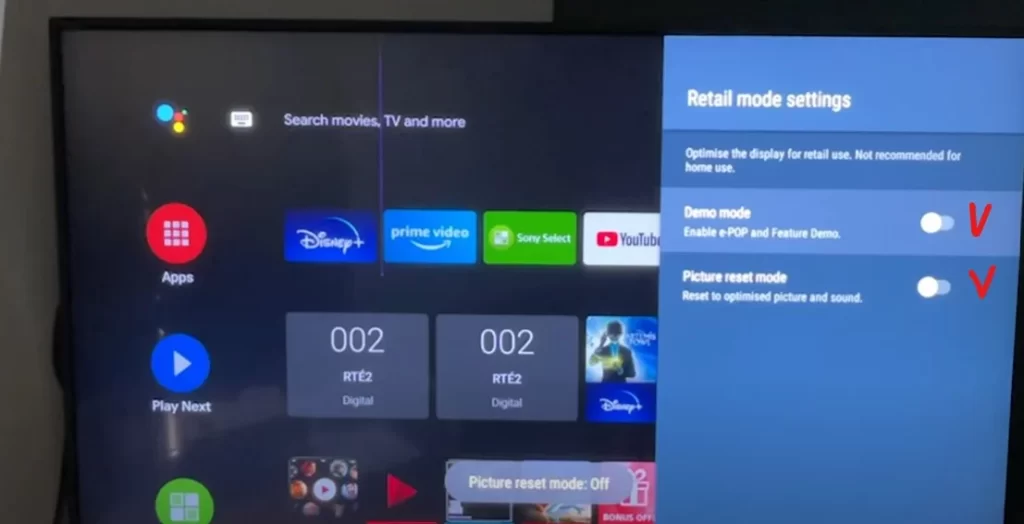
Modalità demo su TV Sony 2015-2018
Ad eccezione dei modelli TV 2016 W600xD, WD650x, W750xD
- Premere il pulsante HOME
- Seleziona Impostazioni
- Seleziona Preferenze dispositivo
- Impostazioni della modalità vendita al dettaglio
- Impostare la modalità Demo e la modalità Reset immagine su Off . (Android 9)
- Impostare la modalità Demo e la modalità Reset immagine su Off . (Android 8.0 o precedente)
Alcuni modelli di TV avevano un pulsante TV sul televisore. Se viene tenuto premuto, è possibile abilitare o disabilitare la modalità di memorizzazione. Questo si applica solo ai modelli TV delle serie X9400C e X8500C . In questo modo, puoi disattivare manualmente la modalità Store sulla tua TV Sony senza telecomando.
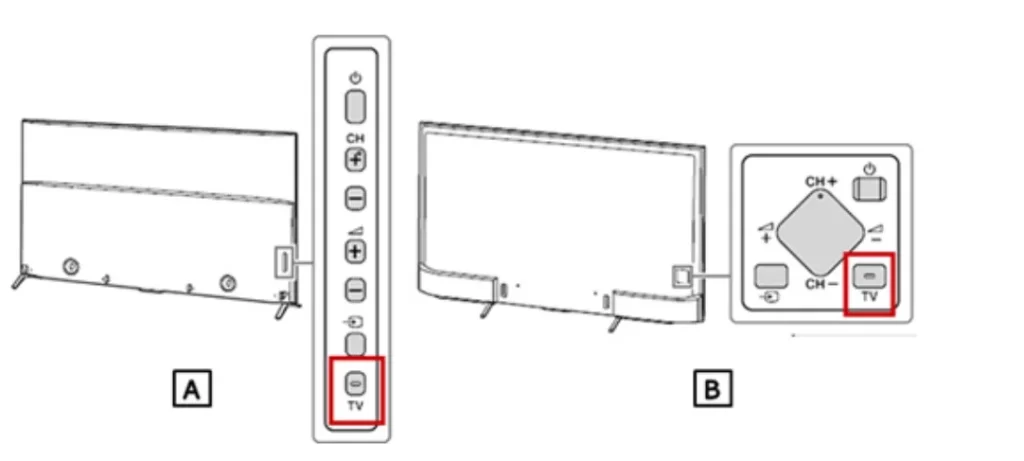
Modalità demo sui televisori Sony TV 2013-2016
Solo modello modello W600xD, WD650x, W750xD
L’impostazione Casa o Negozio viene selezionata su questi modelli di TV quando si configura il televisore per la prima volta. Pertanto, è necessario ripristinare le impostazioni di fabbrica del televisore. E poi imposta la TV come una nuova TV.
Seguire questi passaggi per reimpostare il televisore per l’uso domestico o in negozio.
- Accendi la TV.
- Sul telecomando, tenere premuto il pulsante FRECCIA SU .
- Tenendo premuto il pulsante FRECCIA SU , premere il pulsante ACCENSIONE sul televisore finché sullo schermo non viene visualizzato Ripristina. La TV si spegnerà e poi si riaccenderà.
- A seconda del televisore, Ripristina potrebbe non essere visualizzato sullo schermo. Se la TV rimane spenta dopo un ripristino, premere il pulsante POWER per accenderla.
- Rilascia il pulsante FRECCIA SU .
- Se le procedure sopra descritte sono state completate correttamente, viene visualizzata la schermata delle impostazioni iniziali.
- Seguire le istruzioni sullo schermo per completare la configurazione iniziale.
Modalità demo su TV Sony 2014
Se possiedi un televisore dell’anno modello 2014, questi sono i modelli TV con la lettera B. Su questi televisori, il menu è in alto. Per accedere alla modalità demo, è necessario scorrere i menu in questo ordine.
- Premere il pulsante HOME sul telecomando.
- Seleziona Impostazioni nella schermata HOME .
- Seleziona Preferenze o Impostazioni di sistema .
Appunti:- Se il tuo modello richiede di scegliere Impostazioni di sistema , seleziona Configurazione generale e procedi al passaggio 4.
- Per il modello che richiede la scelta di Preferenze , procedere direttamente al passaggio 4.
- Seleziona Impostazione visualizzazione vetrina .
- Vengono visualizzate la modalità demo e la modalità reset immagine .
- Impostare Modalità demo e Modalità ripristino immagine su Off o On .
Per comodità, ecco un elenco dei modelli TV rilasciati nel 2014 e per disabilitare la modalità nello store è necessario seguire il percorso sopra indicato.
| 32R433B | 2014 | 32″ | 720p |
| 40R483B | 2014 | 40″ | 1080p |
| 40W600B, 40W605B | 2014 | 40″ | 1080p |
| 48W600B, 48W605B | 2014 | 48″ | 1080p |
| 60W605B | 2014 | 60″ | 1080p |
| 60W630B | 2014 | 60″ | 1080p |
| 32W705B | 2014 | 32″ | 1080p |
| 42W705B | 2014 | 42″ | 1080p |
| 50W705B | 2014 | 50″ | 1080p |
| 50W800B | 2014 | 50″ | 1080p |
| 55W800B | 2014 | 55″ | 1080p |
| 42W829B | 2014 | 42″ | 1080p |
| 50W829B | 2014 | 50″ | 1080p |
| 55W829B | 2014 | 55″ | 1080p |
| 60W850B 60W855B | 2014 | 60″ | 1080p |
| 70W850B | 2014 | 70″ | 1080p |
| 55W950B, 55W955B | 2014 | 55″ | 1080p |
| 65W950B, 65W955B | 2014 | 65″ | 1080p |
| 49X8505B | 2014 | 49″ | 4K |
| 55X8505B | 2014 | 55″ | 4K |
| 65X8505B | 2014 | 65″ | 4K |
| 55X9005B | 2014 | 55″ | 4K |
| 65X9005B | 2014 | 65″ | 4K |
| 79X9005B | 2014 | 79″ | 4K |
| 85X9505B | 2014 | 85″ | 4K |
Modalità demo sul vecchio televisore Sony
- La TV dispone di un pulsante HOME o MENU sul retro o sul lato della TV.
- Per disattivare la modalità demo, premere il pulsante HOME o MENU sulla TV per più di 10 secondi. Sullo schermo verrà visualizzato il messaggio Modalità demo: disattivata .
- Se tenere premuto il pulsante HOME o MENU non funziona, tenere premuto il pulsante CH/INPUT per 10 secondi.
- La TV non dispone di un pulsante HOME o MENU sulla TV stessa.
- Per disattivare la modalità demo, tenere premuto il pulsante CH/INPUT sulla TV per più di 10 secondi. Sullo schermo verrà visualizzato il messaggio Modalità demo: disattivata .
- Se tenendo premuto il pulsante CH/INPUT non funziona, provare i passaggi seguenti per disattivare la modalità DEMO :
- Sul telecomando, premere il pulsante HOME o MENU .
- Seleziona Impostazioni .
- Selezionare Configurazione .
Selezionare Configurazione iniziale e seguire le istruzioni visualizzate sullo schermo.
Nota: uno dei passaggi durante la configurazione iniziale consiste nell’impostare l’ambiente di visualizzazione. Assicurati di selezionare HOME quando esegui questo passaggio.









